„Flask“ diegimas „Linux Mint 21“.
Pagrindinė „Flask“ naudojimo reikšmė yra ta, kad jame yra įmontuoti „Python“ paketai, kuriuose yra papildomų funkcijų šiai sistemai, norint ją įdiegti „Linux Mint“, tiesiog atlikite toliau nurodytus veiksmus:
1 žingsnis: Pagal numatytuosius nustatymus „Python 3“ yra įdiegtas beveik kiekviename „Linux“ paskirstyme, tačiau norėdami įsitikinti, patikrinkime „Linux Mint“ įdiegtą „python 3“ versiją naudodami:
$ python3 -- versija
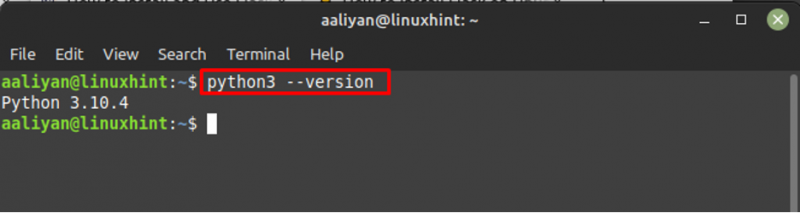
2 žingsnis: Tada įdiekite Python virtualią aplinką ir pip:
$ sudo apt įdiegti python3-venv pip -y
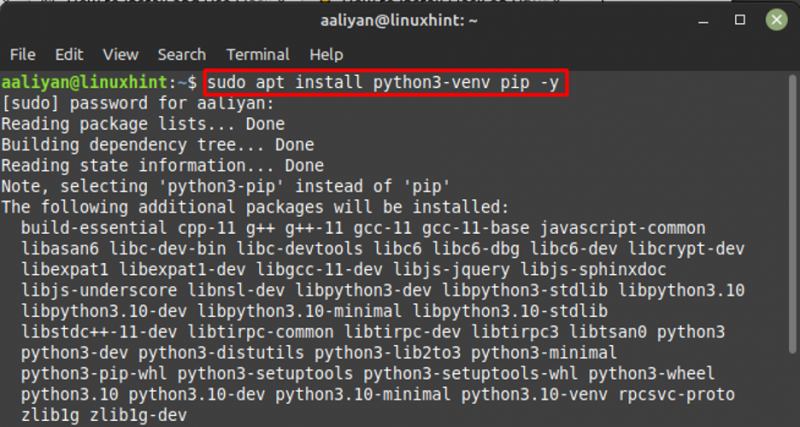
3 veiksmas: Sukurkite katalogą, kuriame išsaugosite visą savo darbą, ir perkelkite į jį naudodami komandą Change directory:
$ mkdir Kolba && cd Kolba 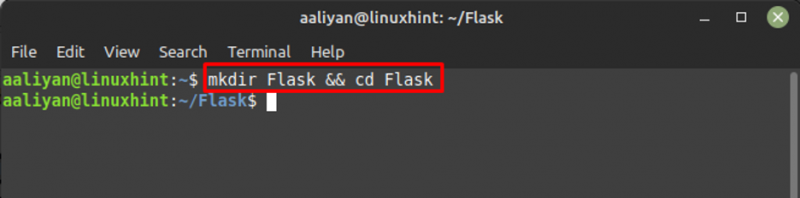
4 veiksmas: Dabar sukurtame kataloge sukurkite kolbos aplinką ir suaktyvinkite šią aplinką naudodami:
$ python3 -m venv venv && šaltinis venv/bin/aktyvinti 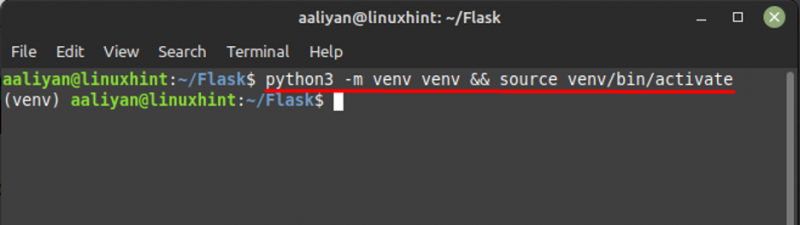
5 veiksmas: Tada įdiekite „Flask“ sistemą naudodami pip paketų tvarkyklę:
$ pip įdiegti kolbą 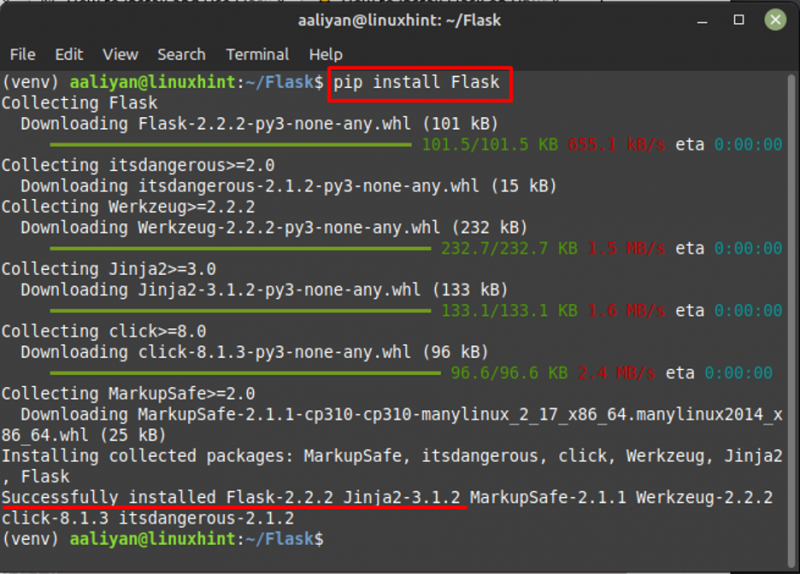
6 veiksmas: Tada patikrinkite įdiegtą „Flask“ versiją, kad sužinotumėte, ar ji tinkamai įdiegta, naudodami:
$ python -m kolba --versija 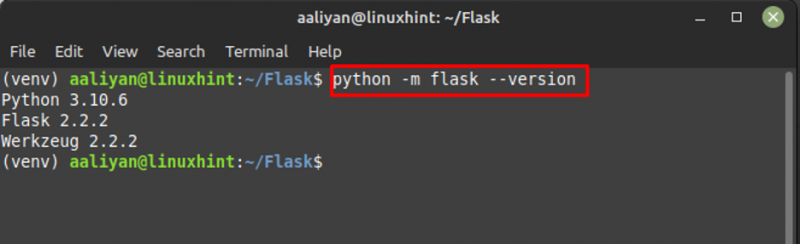
„Flask“ naudojimas „Linux Mint 21“.
Norėdami parodyti Flask naudojimą, sukurkime Python programą ir paleiskite ją. Tiesiog atlikite tolesnius veiksmus:
1 žingsnis: Pirmiausia sukurkite Python failą, kuriame kodas bus įrašytas naudojant:
$ nano myflaskapplication.py 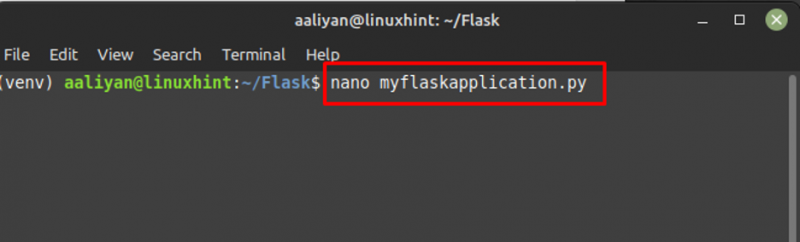
2 žingsnis: Dabar įveskite kodą į Python failą ir, kai baigsite rašyti kodą, išsaugokite failą ir uždarykite jį:
iš kolba importuoti Kolbaprogramėlė = Kolba ( __vardas__ )
@ programėlė. maršrutą ( '/' )
def mano_kolbos_programa ( ) :
grąžinti „Sveiki atvykę į LinuxHint“
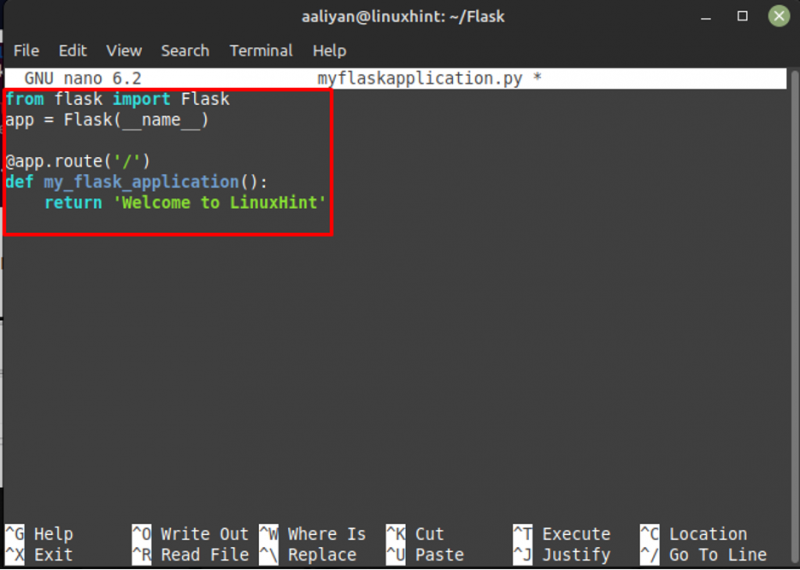
3 veiksmas: Dabar atėjo laikas eksportuoti programą ir naudoti:
$ eksportuoti FLASK_APP=myflaskapplication.py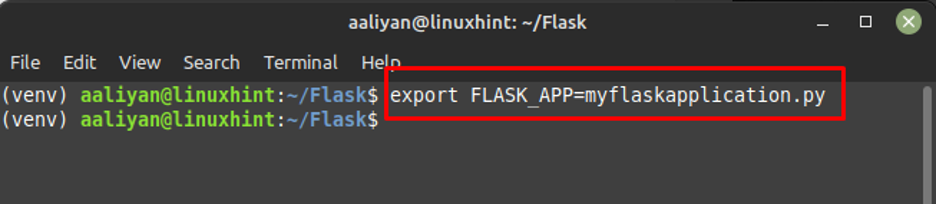
4 veiksmas: po to paleiskite kolbos programą ir ji pateiks IP adresą kartu su prievado numeriu:
[cc lang='text' width='100%' height='100%' escaped='true' theme='blackboard' nowrap='0']
$ kolba paleisti
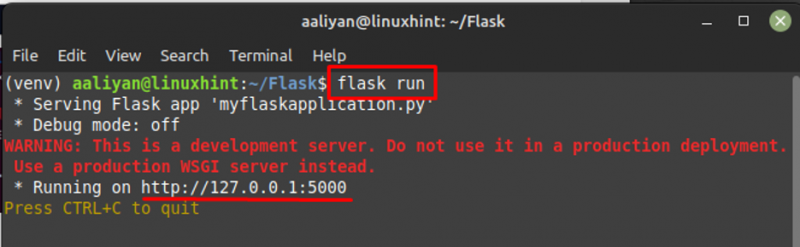
5 veiksmas: Tada paleiskite „python“ failą naudodami IP adresą kartu su prievado numeriu „Linux Mint“ žiniatinklio naršyklėje:
127.0.0.1:5000 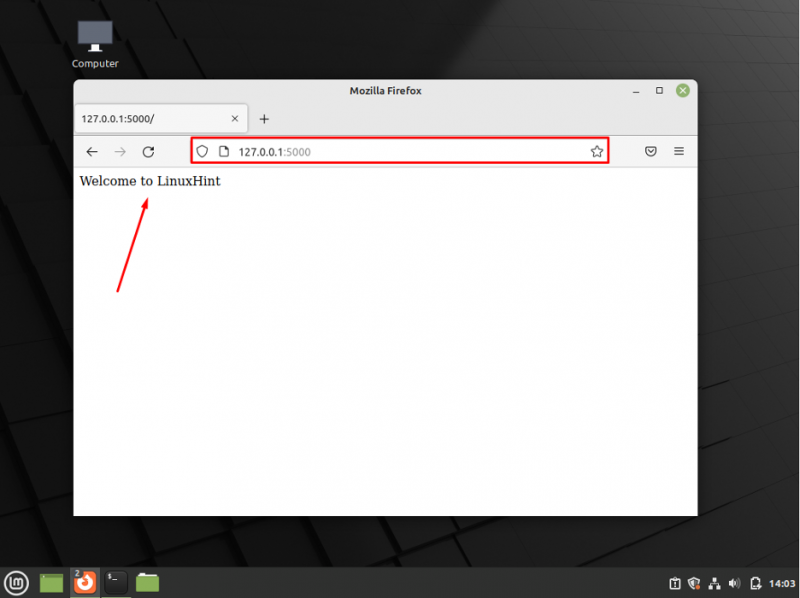
Taigi, štai kaip galima įdiegti ir naudoti „Flask“ „Linux Mint 21“.
Jei jums nebereikia šios sistemos, pašalinkite ją naudodami:
$ pip pašalinkite Kolbą ir išjunkite 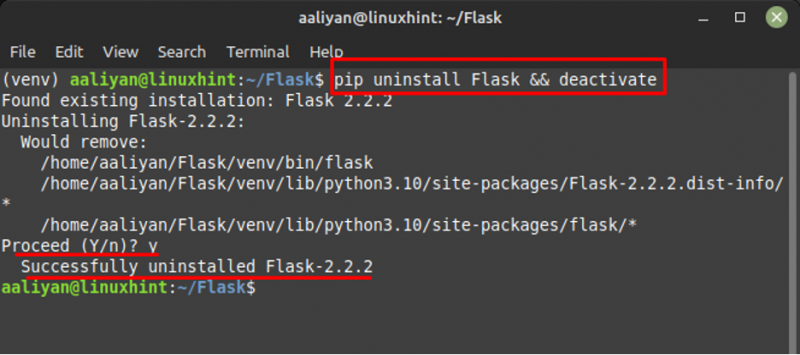
Išvada
Jei ieškote Python sistemos žiniatinklio programų kūrimui, tada Flask yra geriausia Python sistema vartotojams. Norint įdiegti „Flask“ „Linux Mint“ sistemoje, reikia įdiegti programą naudojant numatytąją paketų tvarkyklę.